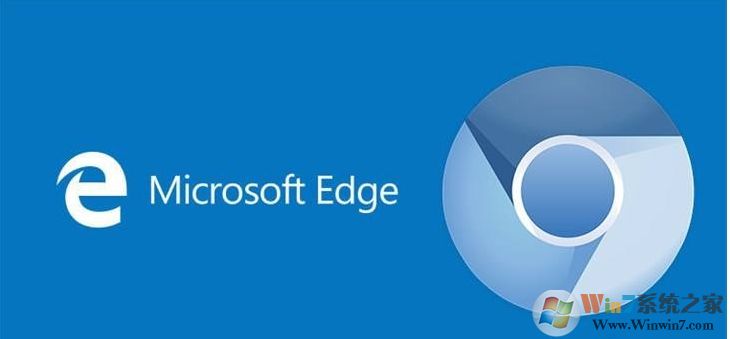
注册表阻止Windows Update安装Edge Chromium安装步骤:
1、按下WIN+R,然后输入regedit回车打开注册表编辑器;
2、 浏览以下路径:
HKEY_LOCAL_MACHINE \ SOFTWARE \ Microsoft
3、右键单击Microsoft(文件夹)密钥,选择“新建”,然后单击“密钥”。
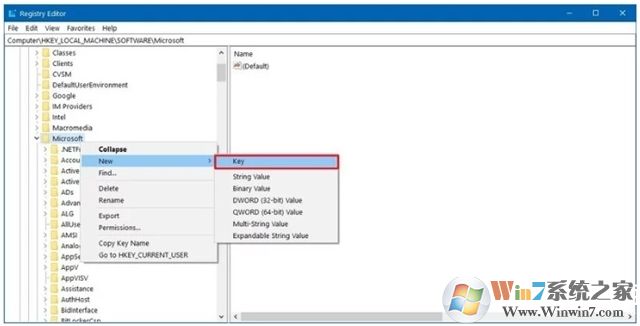
4、将密钥命名为EdgeUpdate,然后按Enter。
5、右键单击新创建的密钥,选择“新建”,然后单击“DWORD(32位)值”;
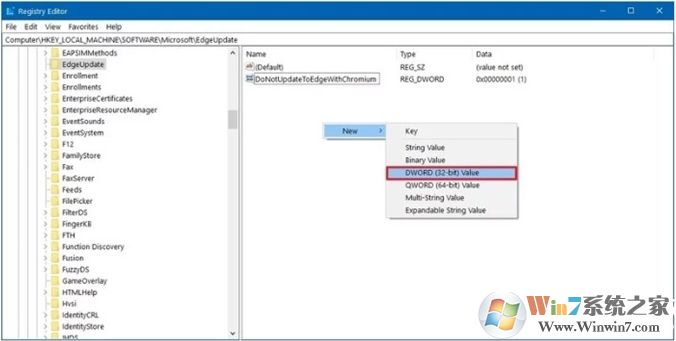
6、将键命名为DoNotUpdateToEdgeWithChromium并按Enter。
双击新创建的DWORD并将值设置为0到1。
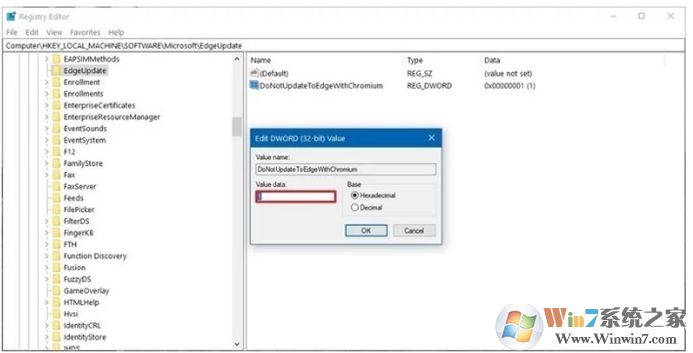
修改完注册表之后,下次更新时将不会自动安装基于Chromium的Microsoft Edge浏览器。用户可以手动下载和安装Edge或是把创建的DWord值删除即可




